วิธีทดสอบธีม WordPress ก่อนใช้งานจริง
เผยแพร่แล้ว: 2022-10-04WordPress เป็นระบบจัดการเนื้อหา (CMS) ที่ช่วยให้คุณสามารถสร้างเว็บไซต์หรือบล็อกตั้งแต่เริ่มต้น หรือเพื่อปรับปรุงเว็บไซต์ที่มีอยู่ เป็นแพลตฟอร์มโอเพ่นซอร์สฟรี และมีผู้ใช้หลายล้านคนทั่วโลก ก่อนที่คุณจะเปิดตัวไซต์ WordPress คุณจำเป็นต้องทดสอบอย่างละเอียดเพื่อให้แน่ใจว่าทุกอย่างทำงานตามที่ควรจะเป็น นี่เป็นสิ่งสำคัญอย่างยิ่งหากคุณกำลังใช้ธีมหรือปลั๊กอินที่กำหนดเอง เนื่องจากสิ่งเหล่านี้อาจทำให้เกิดข้อผิดพลาดหรือความไม่ลงรอยกันได้ มีหลายวิธีในการทดสอบไซต์ WordPress ของคุณก่อนเผยแพร่ คุณสามารถใช้สภาพแวดล้อมการพัฒนาในพื้นที่ ติดตั้ง WordPress บนเซิร์ฟเวอร์ทดสอบ หรือใช้ไซต์การแสดงละคร สภาพแวดล้อมการพัฒนาในพื้นที่ทำให้คุณสามารถทดสอบ WordPress บนคอมพิวเตอร์ของคุณเองได้ โดยไม่กระทบต่อไซต์จริงของคุณ นี่เป็นวิธีที่ดีที่สุดในการทดสอบธีมและปลั๊กอินแบบกำหนดเอง เนื่องจากคุณสามารถติดตั้งและถอนการติดตั้งได้อย่างง่ายดายโดยไม่ส่งผลกระทบต่อไซต์ที่ใช้งานจริงของคุณ ในการตั้งค่าสภาพแวดล้อมการพัฒนาในพื้นที่ คุณจะต้องติดตั้ง WordPress บนคอมพิวเตอร์ของคุณเอง ซึ่งสามารถทำได้โดยใช้เซิร์ฟเวอร์ภายในเครื่อง เช่น XAMPP, MAMP หรือ WampServer เมื่อติดตั้ง WordPress แล้ว คุณสามารถเข้าถึงได้ที่ http://localhost/wordpress เซิร์ฟเวอร์ทดสอบคล้ายกับสภาพแวดล้อมการพัฒนาในพื้นที่ แต่โฮสต์อยู่บนเซิร์ฟเวอร์ระยะไกล นี่อาจเป็นตัวเลือกที่ดี หากคุณไม่ต้องการติดตั้ง WordPress บนคอมพิวเตอร์ของคุณเอง ในการตั้งค่าเซิร์ฟเวอร์ทดสอบ คุณจะต้องสร้างฐานข้อมูลและผู้ใช้ใหม่ในบัญชีเว็บโฮสติ้งของคุณ จากนั้นคุณสามารถติดตั้ง WordPress ในลักษณะเดียวกับที่คุณทำในสภาพแวดล้อมการพัฒนาในท้องถิ่น เมื่อติดตั้ง WordPress แล้ว คุณสามารถเข้าถึงได้ที่ URL ของเซิร์ฟเวอร์ทดสอบของคุณ ไซต์การแสดงละครคือสำเนาของไซต์ที่ใช้งานจริงของคุณซึ่งคุณสามารถใช้สำหรับการทดสอบได้ สิ่งสำคัญคือต้องตั้งค่าไซต์การแสดงละครก่อนที่คุณจะเปิดไซต์ WordPress เนื่องจากสามารถใช้เพื่อทดสอบการเปลี่ยนแปลงหรือปลั๊กอินก่อนที่จะเผยแพร่ได้ ในการตั้งค่าไซต์การแสดงละคร คุณจะต้องสร้างการติดตั้ง WordPress ใหม่บนบัญชีเว็บโฮสติ้งของคุณ จากนั้นคุณสามารถสร้างฐานข้อมูลและผู้ใช้สำหรับไซต์การจัดเตรียมของคุณ เมื่อติดตั้ง WordPress แล้ว คุณสามารถเข้าถึงได้ที่ URL ของไซต์การแสดงละครของคุณ เมื่อคุณได้ตั้งค่าสภาพแวดล้อมการพัฒนาในพื้นที่ เซิร์ฟเวอร์ทดสอบ หรือไซต์การแสดงละครแล้ว คุณสามารถเริ่มทดสอบไซต์ WordPress ของคุณได้ สิ่งที่คุณอาจต้องการทดสอบมีดังนี้: • การติดตั้งและการตั้งค่า • ธีม
เมื่อคุณตัดสินใจเปลี่ยนธีม WordPress การพิจารณาการซื้ออย่างรอบคอบเป็นสิ่งสำคัญ การใช้ธีมที่ไม่ถูกต้องหรือไม่ดีไม่เพียงแต่มีราคาแพง แต่ยังเป็นอันตรายต่อเว็บไซต์ของคุณอีกด้วย ก่อนซื้อธีม มีสองสามวิธีที่คุณสามารถทดสอบได้ เมื่อซื้อธีมใหม่ ตรวจสอบให้แน่ใจว่าธีมนั้นเข้ากันได้กับ WordPress ก่อนซื้อธีม ควรทำการทดสอบการออกแบบและการตอบสนองพื้นฐานสองสามอย่างก่อน ในการสาธิตนี้ เราจะแสดงวิธีทดสอบและดูตัวอย่างธีมโดยไม่ต้องเปลี่ยนธีมเริ่มต้นสำหรับเว็บไซต์ของคุณ เว็บไซต์ WordPress ของคุณจะเปิดขึ้นใหม่เมื่อคุณดาวน์โหลดและติดตั้งธีมใหม่แล้ว
ขั้นตอนที่สองคือการเพิ่มธีมใหม่โดยไปที่ลักษณะที่ปรากฏ หลังจากที่คุณพบ WP Theme Test แล้ว ให้คลิกปุ่มติดตั้งและเปิดใช้งาน เมื่อคุณเยี่ยมชมเว็บไซต์ของคุณในขณะที่ลงชื่อเข้าใช้ WordPress คุณจะเห็นธีมใหม่ที่ทำงานอยู่ เมื่อทดสอบธีมในการติดตั้ง WordPress แบบสมบูรณ์ คุณสามารถเลือกจากการติดตั้งในเครื่องได้ การตั้งค่าเว็บไซต์แสดงละคร WordPress เป็นอีกทางเลือกหนึ่งหากคุณต้องการทดสอบการออกแบบใหม่ในการตั้งค่าจริง คุณควรหลีกเลี่ยงการใช้ธีม WordPress ฟรี ล้าสมัย และละเมิดลิขสิทธิ์ เพื่อรักษาเว็บไซต์ของคุณให้ปลอดภัย
ฉันจะทดสอบไซต์ WordPress ของฉันก่อนเผยแพร่ได้อย่างไร
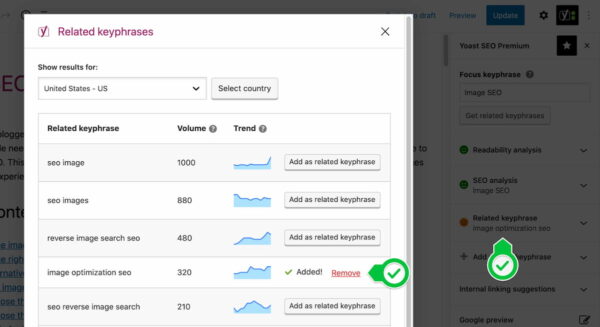
การทดสอบไซต์ WordPress ของคุณก่อนเผยแพร่เป็นขั้นตอนที่สำคัญมากในกระบวนการสร้างเว็บไซต์ คุณสามารถทดสอบไซต์ของคุณได้หลายวิธี แต่สิ่งที่สำคัญที่สุดคือการทดสอบบนเบราว์เซอร์และอุปกรณ์ต่างๆ เพื่อให้แน่ใจว่าไซต์ของคุณมีลักษณะและทำงานอย่างถูกต้องบนอุปกรณ์และเบราว์เซอร์ทุกประเภท
คุณสามารถเปิดเว็บไซต์ได้ในเวลาไม่กี่นาทีด้วยความช่วยเหลือของ InstagramWP ได้รับการออกแบบมาเพื่อให้เหมาะกับการใช้งานที่หลากหลายและเพิ่มความเร็วได้ถึงสองในสาม ด้วยเครื่องมือนี้ คุณสามารถจัดเตรียมใบรับรอง SSL สำหรับเว็บไซต์ทั้งหมดแล้วติดตั้งโดยอัตโนมัติ วิธีทดสอบ WordPress ก่อนใช้งานจริง สามารถสร้างเว็บไซต์ WordPress ได้ทันทีด้วยความช่วยเหลือของ InstaWP คุณยังสามารถดูตัวอย่างวิดเจ็ต การตั้งค่า และเว็บไซต์ของคุณให้กับลูกค้าของคุณ ซึ่งเป็นส่วนหนึ่งของกระบวนการแสดงตัวอย่าง หากคุณมีคำถามใด ๆ เกี่ยวกับขั้นตอนดังกล่าวข้างต้น โปรดแจ้งให้เราทราบในส่วนความคิดเห็นด้านล่าง
ฉันสามารถสร้างเว็บไซต์ WordPress ก่อนโฮสต์ได้หรือไม่?
หากคุณมีเวอร์ชันพื้นฐานของ WordPress คุณสามารถสร้างเว็บไซต์โดยไม่ต้องโฮสต์ได้ฟรี ด้วยบริการนี้ คุณสามารถสร้างเว็บไซต์สำหรับแบรนด์ของคุณโดยไม่ต้องจ่ายค่าโฮสติ้ง WordPress ทำให้สามารถสร้างเว็บไซต์โดยไม่มีชื่อโดเมนได้
บริการของบุคคลที่สามสำหรับการโฮสต์เว็บไซต์
หากคุณไม่มีเวลาหรือความรู้ด้านเทคนิคในการตั้งค่าโฮสติ้ง คุณสามารถใช้บริการของบุคคลที่สามเพื่อเริ่มต้นได้ คุณสามารถหาทางออกที่ดีที่สุดสำหรับความต้องการโฮสติ้งของคุณโดยการใช้บริการของ WP Engine และ SiteGround ซึ่งมีแพ็คเกจและคุณสมบัติการโฮสต์ที่หลากหลาย
หากคุณเลือกโฮสต์เว็บไซต์ด้วยตัวเอง คุณควรตรวจสอบให้แน่ใจว่ามีบางสิ่งที่คุณควรจำไว้ สิ่งแรกที่คุณควรทำคือตรวจสอบให้แน่ใจว่าการเชื่อมต่ออินเทอร์เน็ตของคุณดี เนื่องจากการโฮสต์เว็บไซต์สามารถใช้แบนด์วิธได้มาก โปรดทราบว่าเนื้อหาที่ล้าสมัยบนเว็บไซต์ของคุณอาจทำให้เว็บไซต์ดูล้าสมัยและเป็นสแปม สุดท้าย ให้คำนึงถึงเซิร์ฟเวอร์โฮสติ้งที่ปลอดภัยเพราะแฮกเกอร์สามารถเข้าถึงเว็บไซต์ที่โฮสต์บนเซิร์ฟเวอร์ที่ไม่ปลอดภัยได้อย่างง่ายดาย
ฉันจะทดสอบธีม WordPress ได้อย่างไร
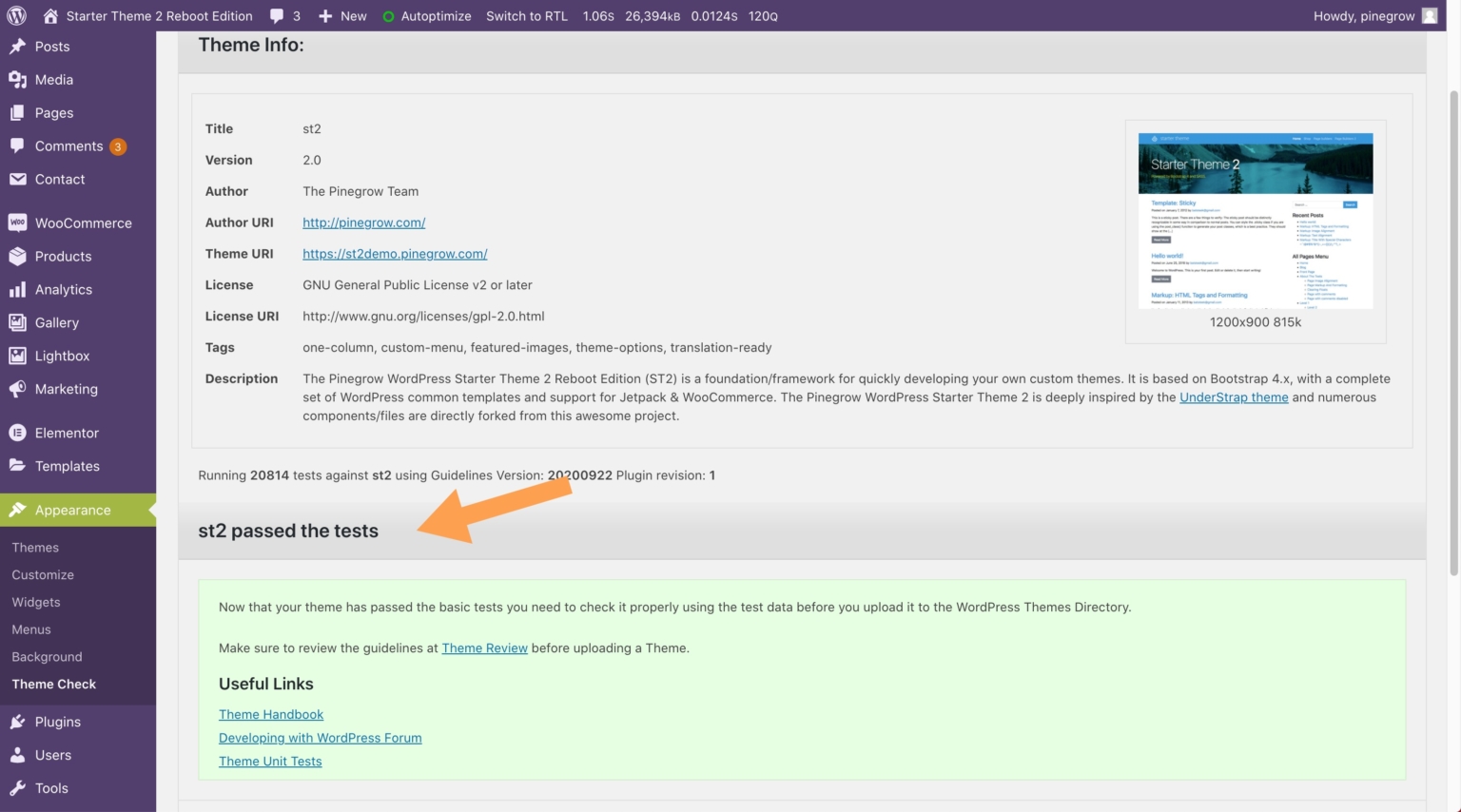
เมื่อคลิก ลักษณะที่ปรากฏ คุณจะสามารถเข้าถึง หน้าปลั๊กอินการทดสอบธีม WP เมนูดรอปดาวน์ธีมทดสอบช่วยให้คุณเลือกธีมที่ต้องการทดสอบได้ เมื่อเลือกธีมที่คุณเพิ่งติดตั้ง คุณจะเปิดการตั้งค่าสถานะปัจจุบันได้ เป็นความคิดที่ดีที่จะบันทึกการเปลี่ยนแปลง
ไม่ว่าคุณจะเสนอธีมฟรีหรือพรีเมียม การทดสอบควรเป็นส่วนหนึ่งของกระบวนการพัฒนาของคุณ คุณสามารถสร้างสภาพแวดล้อมที่มีการป้องกันจุดบกพร่องโดยการวางแผนล่วงหน้า และคุณยังสามารถป้องกันไม่ให้ผู้อื่นเกิดขึ้นได้อีกด้วย จากประสบการณ์ของฉันเอง ฉันแบ่งปันเทคนิคบางอย่างที่ฉันใช้เพื่อสร้างผลิตภัณฑ์ที่ไม่มีข้อบกพร่องและสนุกสนาน ในฐานะนักเขียนโค้ดที่มีทักษะ ฉันรู้วิธีจัดการกับงานเขียนโปรแกรมเมื่อมันเกิดขึ้น ตรวจสอบให้แน่ใจว่าคุณได้เพิ่มคุณสมบัติทั้งหมดที่วางแผนไว้ และไม่ได้ทำงานหรือมีข้อบกพร่องเพียงอย่างเดียว การมีเครื่องมือหนึ่งคู่ในสายพานเครื่องมือของคุณเป็นสิ่งสำคัญ: LESS และ SASSO คุณสามารถมั่นใจได้ว่าโค้ดของคุณจะสะอาดอยู่เสมอและจะให้ความน่าเชื่อถือแก่คุณ
CodeKit คอมไพล์ LESS ของคุณ ซึ่งจะถูกคอมไพล์และแยกวิเคราะห์ตามไฟล์อินพุต คุณอาจพบว่าคุณต้องการรูปภาพที่มีขนาดแตกต่างกัน หรือข้อกำหนดการออกแบบมีการเปลี่ยนแปลง ด้วยการสลับผู้ใช้ คุณสามารถสลับบัญชีได้ด้วยการกดปุ่มเพียงปุ่มเดียว ทำให้คุณสามารถสลับไปมาระหว่างบัญชีได้ตามต้องการ ใช้ประโยชน์จากเครื่องมือการพัฒนาในเบราว์เซอร์ของคุณเพื่อทำให้ชีวิตง่ายขึ้น แบบสอบถามฐานข้อมูลมีประโยชน์สำหรับการทำงานที่ซับซ้อน ซึ่งเป็นประโยชน์อย่างมาก ทุกครั้งที่ฉันพยายามเขียนโค้ดคุณลักษณะเล็กๆ น้อยๆ ฉันจะเปิดเครื่องมือค้นหาไว้เสมอในกรณีที่มีอะไรเกิดขึ้น การใช้ปลั๊กอินเพียงอย่างเดียวจะช่วยให้มั่นใจได้ว่าธีมของคุณสอดคล้องกับ WordPress อย่างสมบูรณ์
ในการจับภาพหน้าจอบน Mac ฉันเพียงแค่กด Shift, Control, Command และ 4 หลังจากกด Control, Option C และรอให้ ping ปรากฏขึ้น ฉันคลิกที่ภาพหน้าจอ ฉันสามารถวางภาพหน้าจอลงในอีเมล ข้อความแชท หรือตัวติดตามปัญหาเมื่ออัปโหลดไปยังคลิปบอร์ดของฉันแล้ว เพื่อให้แน่ใจว่าปัญหาได้รับการทดสอบและอนุมัติอย่างเหมาะสมโดยบุคคลที่สามารถมองเห็นได้จากมุมมองที่กว้างขึ้น ไม่ใช่เรื่องเลวร้ายสำหรับผู้ใช้ที่ไม่ดีที่จะมีเครื่องมือที่ไม่ดี การลดจำนวนผู้ใช้ในธีมของคุณจะลดสิ่งนี้ลง และช่วยให้แน่ใจว่าจุดบกพร่องอย่างน้อยที่สุดก็ถูกจำกัดที่ขอบให้มากที่สุด เป็นวิธีที่ยอดเยี่ยมในการปรับปรุงธีมของคุณหากคุณสามารถนั่งดูในขณะที่คนอื่นทดสอบได้
ความสำคัญของการทดสอบธีม
ในระหว่างขั้นตอนการพัฒนา การทดสอบธีม เป็นองค์ประกอบที่สำคัญ และเป็นสิ่งสำคัญที่จะต้องแน่ใจว่าธีมนั้นพร้อมสำหรับการบริโภคในที่สาธารณะ การทดสอบหน่วยธีมที่คุณสร้างขึ้นสามารถมั่นใจได้ว่าธีมของคุณทำงานตามที่ควรจะเป็นและเป็นปัจจุบันด้วยฟีเจอร์ล่าสุดของ WordPress
คุณสามารถดูตัวอย่างธีม WordPress ได้หรือไม่?
คุณสามารถดูตัวอย่างการเปลี่ยนแปลงในธีม WordPress ส่วนใหญ่ได้โดยใช้เครื่องมือปรับแต่งธีม โดยไปที่หน้า ลักษณะที่ปรากฏ > ปรับแต่ง คุณสามารถปรับแต่งธีมได้ มีตัวเลือกต่างๆ ให้เลือก และคุณสามารถเปลี่ยนเมนู ปรับแต่งวิดเจ็ต และเพิ่ม CSS ที่กำหนดเองได้ที่นี่
คุณจะต้องดูตัวอย่างธีมใหม่ก่อนจึงจะเปลี่ยนแปลงเว็บไซต์ได้ การใช้โซลูชันการแสดงละครเป็นวิธีที่ดีที่สุดในการสร้างสำเนาของไซต์ของคุณ ซอฟต์แวร์นี้ให้คุณสร้างธีมจำนวนเท่าใดก็ได้ เพิ่มคุณสมบัติใหม่ และทำการเปลี่ยนแปลงจำนวนเท่าใดก็ได้ ทันทีที่คุณทำเสร็จแล้ว คุณสามารถเริ่มทำงานบนไซต์สดของคุณได้ ด้วยตัวสร้างธีม SeedProd คุณสามารถสร้างธีมที่สร้างไว้ล่วงหน้า และใช้ตัวสร้างภาพแบบลากแล้ววางเพื่อสร้างธีมของคุณเองได้ ไอคอนรูปแว่นขยายซึ่งนำไปสู่ลิงก์แสดงตัวอย่าง สามารถใช้เพื่อดูตัวอย่างธีมในไลบรารีธีมได้ เมื่อคุณใช้ SeedProd คุณสามารถซ่อนเว็บไซต์ของคุณในขณะที่อยู่ระหว่างการปรับปรุง ช่วยให้คุณสร้างหน้าหรือโหมดการบำรุงรักษาสำหรับผู้เยี่ยมชมของคุณในขณะที่กำลังสร้าง

คุณสามารถดูตัวอย่างเว็บไซต์บนเดสก์ท็อป มือถือ หรือแท็บเล็ตใน SeedProd ที่สร้างขึ้นได้ สลับธีมเป็น "เปิดใช้งาน" และเริ่มต้นจากไซต์สดของคุณเมื่อคุณต้องการ นอกจากนี้ ฟังก์ชันการทำงานของ SeedProd ยังสามารถรวมเข้ากับปลั๊กอิน WordPress เช่น MonsterInsights และ All in One SEO ได้อย่างง่ายดาย
วิธีดูตัวอย่างธีม WordPress ใหม่
WordPress เป็นแพลตฟอร์มที่ทรงพลังที่ใช้งานง่าย และช่วยให้คุณสร้างเว็บไซต์หรือบล็อกได้อย่างรวดเร็วและง่ายดาย คุณสามารถปรับแต่งรูปลักษณ์ของเว็บไซต์ของคุณได้ด้วยการคลิกเพียงไม่กี่ครั้ง บทความนี้จะช่วยคุณในการเรียนรู้วิธีดูตัวอย่างธีมใหม่และปรับแต่งเว็บไซต์ของคุณ
ไปที่ Appearance เพื่อดูตัวอย่างธีมใหม่ คุณสามารถดูธีมของแผงการดูแลระบบได้โดยไปที่แถบด้านข้างทางซ้าย ในหน้านี้ คุณจะเห็นธีมที่ติดตั้งทั้งหมดบนเว็บไซต์ของคุณ คุณต้องกดปุ่มเมาส์ค้างไว้ขณะดูธีมที่คุณต้องการดูตัวอย่าง หลังจากที่คุณเลือกธีมใหม่แล้ว คุณจะสามารถปรับแต่งธีมได้ผ่านเครื่องมือปรับแต่งธีมของ WordPress
ไปที่ Appearance เพื่อดูตัวอย่างธีม แถบด้านข้างด้านซ้ายของแผงการดูแลระบบมีธีมล่าสุดของคุณ
ทันทีที่คุณดูตัวอย่างธีม คุณจะสามารถเข้าถึงตัวเลือกการปรับแต่งแบบเดียวกันทั้งหมดที่คุณมักจะมีได้ หากคุณไม่ชอบหน้าตัวอย่าง ให้คลิกปุ่ม 'เผยแพร่' ที่ด้านล่างของส่วน 'เผยแพร่' ของตัวแก้ไข WordPress ซึ่งอยู่เหนือปุ่ม เผยแพร่
ฉันจะอัปเดตธีม WordPress โดยไม่ต้องเผยแพร่ได้อย่างไร
ปลั๊กอินโพสต์ที่ซ้ำกันเป็นวิธีที่สะดวกที่สุดในการบันทึกการเปลี่ยนแปลงโดยไม่ต้องเผยแพร่จริง ด้วยการใช้ปลั๊กอินนี้ คุณสามารถทำซ้ำการตั้งค่าดั้งเดิมทั้งหมดใน WordPress ได้ชั่วคราวในคลิกเดียว เมื่อเสร็จแล้ว คุณสามารถรวมการเปลี่ยนแปลงและเพิ่มโพสต์ใหม่ลงในบัญชีของคุณได้
มีโอกาสที่ธีม WordPress จะไม่เปลี่ยนแปลงหรือทำให้เว็บไซต์สูญเสียคุณค่า อย่างไรก็ตาม ธีมใหม่อาจทำให้ไซต์ WordPress ทำงานผิดพลาดได้ในบางกรณีโดยการปรับเปลี่ยนองค์ประกอบบางอย่าง ธีม WordPress สามารถทดสอบได้โดยไม่ถูกขัดจังหวะระหว่างการเยี่ยมชมเว็บไซต์แบบสด ไม่มีการวิเคราะห์ที่สร้างขึ้นใน WP กล่าวอีกนัยหนึ่ง ผู้ใช้ต้องติดตั้ง Google Analytics บนเว็บไซต์ WordPress ของตน ผู้ใช้สามารถเพิ่มข้อมูลโค้ดสำหรับ Google Analytics, Adsense และ Sitemap ให้กับธีม WordPress เพื่อปรับแต่งได้ สามวิธีที่สะดวกที่สุดในการเปลี่ยนธีม WordPress มีดังนี้
เว็บไซต์ WordPress ที่โฮสต์โดยบริการเว็บโฮสติ้ง WordPress มักถูกจัดฉาก หากคุณต้องการทดสอบธีมใหม่ก่อนที่จะเผยแพร่ คุณสามารถทำได้ ในฐานะ สภาพแวดล้อมการแสดงละคร คุณสามารถแก้ไขเนื้อหา WordPress ปลั๊กอิน และทดสอบธีม WordPress ได้ พวกเขาสามารถใช้การเปลี่ยนแปลงกับธีม WordPress ออนไลน์ได้ทันทีที่แก้ไขเสร็จแล้ว เป้าหมายของคู่มือนี้คือการแนะนำตัวเลือกต่างๆ สำหรับการเปลี่ยนธีม WordPress โดยไม่ต้องติดตั้ง ก่อนเปลี่ยนธีม ตรวจสอบให้แน่ใจว่าคุณทำตามขั้นตอนง่ายๆ ไม่กี่ขั้นตอน ตรวจสอบให้แน่ใจว่าคุณได้สำรองข้อมูลเว็บไซต์ของคุณก่อนที่จะอัปโหลดไปยังเซิร์ฟเวอร์ คุณอาจต้องการใช้โหมดการบำรุงรักษา ซึ่งช่วยให้คุณดูแลเว็บไซต์ได้ในขณะที่ยังคงใช้งานอยู่
อัปเดตธีมของคุณเพื่อประสบการณ์ WordPress ที่ราบรื่นยิ่งขึ้น
เมื่อคุณไม่แน่ใจว่าจำเป็นต้องอัปเดตธีมหรือไม่ คุณสามารถตรวจสอบหมายเลขเวอร์ชันของธีมที่คุณใช้โดยไปที่ส่วนผู้ดูแลระบบของบล็อก คุณสามารถเปลี่ยนชื่อธีมได้โดยคลิกที่ชื่อธีม ธีมควรได้รับการอัปเดตหากหมายเลขเวอร์ชันสูงกว่าการอัปเดตล่าสุดของ WordPress
วิธีทดสอบไซต์ WordPress ก่อนเผยแพร่
สมมติว่าคุณมีไซต์ WordPress ติดตั้งอยู่ในเครื่องของคุณ ขั้นตอนต่อไปนี้จะช่วยคุณทดสอบก่อนที่จะเผยแพร่ 1. ติดตั้ง ปลั๊กอิน WordPress Test Drive ปลั๊กอินนี้จะสร้างพื้นที่ชั่วคราวที่มีการป้องกันด้วยรหัสผ่านสำหรับไซต์ของคุณ ซึ่งคุณสามารถทดสอบการเปลี่ยนแปลงได้โดยไม่กระทบต่อไซต์ที่ใช้งานจริง 2. ทำการเปลี่ยนแปลงในไซต์ของคุณ เช่น เพิ่มปลั๊กอินใหม่หรือเปลี่ยนธีม 3. ไปที่หน้า WordPress Test Drive และป้อนรหัสผ่าน ตอนนี้คุณควรเห็นการเปลี่ยนแปลงของคุณ 4. ทดสอบทุกอย่างบนไซต์เพื่อให้แน่ใจว่าทุกอย่างทำงานตามที่คาดไว้ 5. หากทุกอย่างดูดี คุณสามารถดำเนินการต่อและผลักดันการเปลี่ยนแปลงของคุณไปยังไซต์จริงได้
คุณคงไม่อยากเผยแพร่เว็บไซต์ใหม่และตระหนักว่ามีบางอย่างไม่ถูกต้องหลังจากที่คุณอัปเดตแล้ว เป็นสิ่งสำคัญที่คุณต้องให้เวลากับการเปลี่ยนแปลงของคุณให้มากที่สุดก่อนที่จะเริ่ม ในบทความนี้ เราจะแสดงวิธีดูตัวอย่างเว็บไซต์ WordPress ก่อนเผยแพร่ คุณสามารถดูตัวอย่างธีม WordPress ใหม่ของคุณก่อนเปิดใช้งานบนเว็บไซต์ของคุณ ทั้งนี้ขึ้นอยู่กับลักษณะที่ปรากฏ เมื่อวางเมาส์เหนือภาพขนาดย่อของธีม คุณจะเห็นว่าภาพจะออกมาเป็นอย่างไรในโหมดแสดงตัวอย่างแบบสด หากคุณไม่ชอบการแสดงตัวอย่าง ให้คลิกปุ่มเปลี่ยนในแผงด้านซ้ายมือ ตัวเลือกนี้ให้คุณเลือกธีมที่แตกต่างจากธีมที่ติดตั้งบนไซต์ของคุณในปัจจุบัน
เมื่อคลิกไอคอนปรับแต่งในแถบเครื่องมือด้านบน คุณจะปรับแต่งรูปลักษณ์ของหน้าแรกของเว็บไซต์ได้ เมื่อเพิ่มวิดเจ็ตลงในไซต์ของคุณ ให้ไปที่หัวข้อวิดเจ็ตและเลือกแถบด้านข้าง ตามด้วยวิดเจ็ตที่เหมาะสม เมื่อคุณเลือกวิดเจ็ต วิดเจ็ตนั้นจะปรากฏขึ้นทันทีในแผงวิดเจ็ตของคุณ เช่นเดียวกับในการแสดงตัวอย่างเว็บไซต์ของคุณ คุณสามารถดูตัวอย่างหน้า Landing Page บนมือถือและเดสก์ท็อปได้ด้วย SeedProd ธีม WordPress สามารถสร้างได้โดยไม่ต้องเขียนโค้ดหรือจ้างนักพัฒนา เพื่อให้มองเห็นการเปลี่ยนแปลงได้ ต้องใช้สภาพแวดล้อมการแสดงละครเพื่อทำงานบนไซต์การพัฒนาที่สำคัญ Bluehost เสนอแผนโฮสติ้ง WordPress พร้อมสภาพแวดล้อมการแสดงละครในตัวเช่นกัน
สามารถเผยแพร่เว็บไซต์สดเพื่อทดสอบคุณสมบัติใหม่ก่อนที่จะรวมเข้ากับมัน หากคุณเป็นนักออกแบบเว็บไซต์หรือ นักพัฒนา WordPress คุณควรอนุญาตให้ลูกค้าดูตัวอย่างเว็บไซต์ของคุณก่อนที่จะพร้อมสำหรับการใช้งานจริง ปลั๊กอิน SeedProd ช่วยให้คุณสามารถปกปิดกระบวนการสร้างเว็บไซต์จากบุคคลทั่วไปได้ เพื่อให้ SeedProd ใช้งานได้ คุณควรแสดงตัวอย่างเว็บไซต์ของคุณให้ลูกค้าเห็น คุณต้องปฏิบัติตามคำแนะนำในหน้านี้ใน WordPress เพื่อสร้างหน้าในเร็วๆ นี้ จากนั้นคุณสามารถใช้การควบคุมการเข้าถึงของเว็บไคลเอ็นต์ของคุณเพื่อส่งลิงก์ไปยังเว็บเซิร์ฟเวอร์ของคุณ สามารถดูความคืบหน้าของไซต์ได้ก่อนที่จะเผยแพร่สู่สาธารณะ
การเผยแพร่โพสต์ฉบับร่างของคุณ
คุณสามารถเผยแพร่โพสต์ฉบับร่างและเผยแพร่ต่อสาธารณะได้โดยคลิกปุ่มเผยแพร่ทางด้านขวาของวิดเจ็ตสาธารณะ
ทดสอบ WordPress Theme Online
มีสองสามวิธีที่คุณสามารถทดสอบธีม WordPress ออนไลน์ได้ วิธีหนึ่งคือการใช้ปลั๊กอิน WordPress Theme Check ปลั๊กอินนี้จะตรวจสอบธีมของคุณสำหรับมาตรฐานและข้อกำหนดล่าสุดของ WordPress ทั้งหมด อีกวิธีหนึ่งคือการใช้ข้อมูล Theme Unit Test ข้อมูลนี้เป็นชุดของโพสต์ เพจ และเนื้อหาอื่นๆ ที่ใช้ในการทดสอบธีม คุณสามารถดาวน์โหลดข้อมูลนี้ได้จาก WordPress codex สุดท้าย คุณสามารถทดสอบธีมของคุณได้ตลอดเวลาโดยการสร้าง ไซต์ทดสอบ นี่คือไซต์ที่คุณสร้างขึ้นเพื่อทดสอบธีมของคุณโดยเฉพาะ คุณสามารถใช้ปลั๊กอินเช่น WP Migrate DB เพื่อโยกย้ายไซต์ WordPress ที่มีอยู่ของคุณไปยังไซต์ทดสอบ
การติดตั้งชุดรูปแบบใหม่บนไซต์ดิบอาจทำได้ยากเนื่องจากไม่มีแนวคิดที่ชัดเจนว่าชุดรูปแบบทำงานอย่างไร หากคุณเพิ่งเริ่มต้นใช้งาน WordPress มีสองสามวิธีในการทดสอบธีมก่อนใช้งาน หากคุณประสบปัญหา ลองใช้ไซต์ WordPress ที่ตั้งค่าไว้แล้ว การมีไซต์ WordPress ของคุณเองจะช่วยให้คุณมีพื้นฐานที่ดีในการพัฒนาเว็บไซต์ของคุณเอง ธีม WordPress ของคุณจะสามารถทดสอบกับปลั๊กอินและแม้กระทั่งเพิ่มด้วยเนื้อหาสาธิตหลังจากติดตั้งบนคอมพิวเตอร์ของคุณ คุณสามารถปรับแต่งการออกแบบได้โดยไม่กระทบต่อการทำงานของเว็บไซต์ของคุณ ธีมที่ต้องการการตั้งค่าที่ซับซ้อนมากขึ้นสามารถทดสอบได้โดยการทดสอบบนระบบที่ยากขึ้น
ในการทดสอบธีม WP คุณสามารถทดลองกับธีมอื่นบนเว็บไซต์ของคุณโดยไม่ต้องใช้ธีมเริ่มต้นหรือธีมที่ใช้งานอยู่ในปัจจุบัน หมายความว่าเฉพาะผู้ใช้ที่เข้าสู่ระบบและผู้ดูแลระบบเท่านั้นที่สามารถดูธีมใหม่ได้ ผู้เยี่ยมชมเว็บไซต์ทั่วไปจะสังเกตเห็นการออกแบบเหมือนเดิม หลังจากที่คุณได้ติดตั้งและเปิดใช้งานธีมใหม่ของคุณแล้ว คุณสามารถลองอีกครั้งได้ ในเครื่องมือการพัฒนาโดยกำเนิดของเบราว์เซอร์ ให้ทดสอบธีมภายใต้ความละเอียดของอุปกรณ์ที่หลากหลาย ปลั๊กอินตรวจสอบธีมสามารถใช้เพื่อทดสอบธีมของคุณและตรวจสอบให้แน่ใจว่าใช้งานได้ ขณะนี้มีการใช้แพลตฟอร์มใหม่ชื่อ TasteWP เพื่อพัฒนาและทดสอบ WordPress
WP Test สามารถสร้างรูปแบบที่สวยงามได้ในเวลาไม่ถึงนาที WordPress Importer เป็นเครื่องมือสำหรับนำเข้าไฟล์ส่งออกของ WordPress ไปยังการติดตั้ง WordPress การทดสอบด้วยตนเองเหล่านี้มีจุดมุ่งหมายเพื่อแนะนำคุณเกี่ยวกับฟังก์ชันการทำงานของธีมการทดสอบและการตอบสนองต่อเนื้อหาและการตั้งค่า
